Как вернуть ярлык «Свернуть все окна» в Windows 7 —

 В Windows 7 для функции сворачивания всех окон разработчики предусмотрели специальную область панели задач: стоит подвести курсор мыши к правому нижнему углу, как через несколько секунд вы увидите содержимое рабочего стола, а нажатие на эту область аналогично действию кнопки «Свернуть все окна» в старых версиях Windows. Эта заметка о том, как восстановить ярлык «Свернуть все окна» в Windows 7 и прикрепить его рядом с кнопкой Пуск.
В Windows 7 для функции сворачивания всех окон разработчики предусмотрели специальную область панели задач: стоит подвести курсор мыши к правому нижнему углу, как через несколько секунд вы увидите содержимое рабочего стола, а нажатие на эту область аналогично действию кнопки «Свернуть все окна» в старых версиях Windows. Эта заметка о том, как восстановить ярлык «Свернуть все окна» в Windows 7 и прикрепить его рядом с кнопкой Пуск.1. Щелкните правой кнопкой мыши на рабочем столе и выберите «Создать» -> «Ярлык».
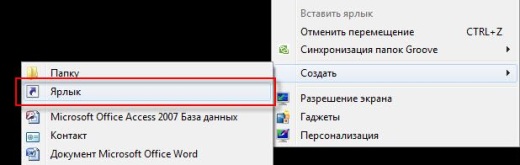
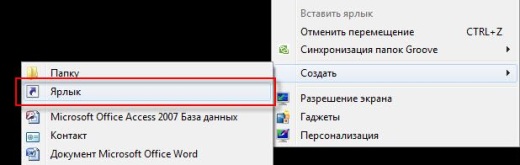
2. В строке «Укажите расположение объекта» введите следующую строчку:
C:\Windows\explorer.exe shell:::{3080F90D-D7AD-11D9-BD98-0000947B0257}
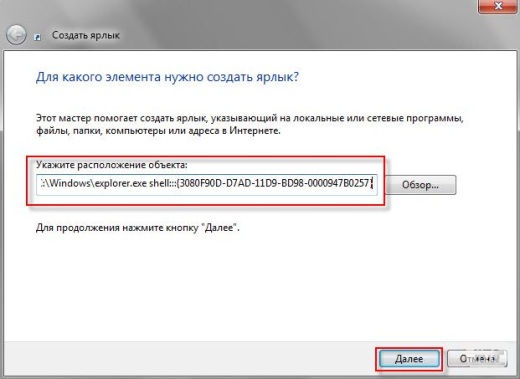
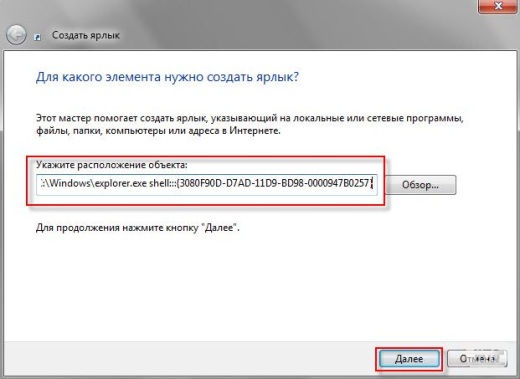
И нажмите «Далее»
3. В следующем окне введите имя иконки: «Свернуть все окна»
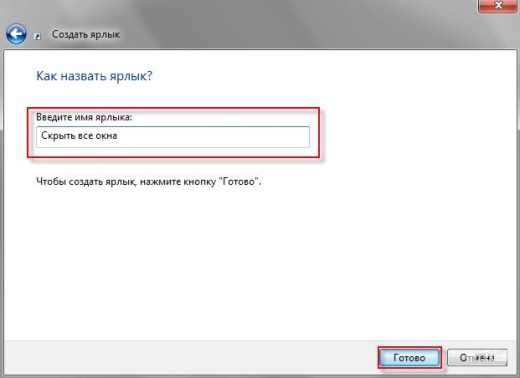
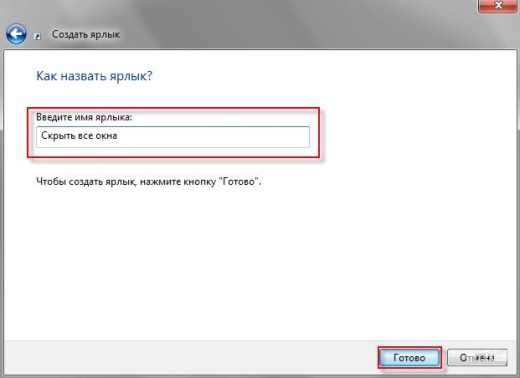
У вас на рабочем столе появилась новый ярлык. В принципе задачу можно считать выполненной: при запуске ярлыка все окна будут сворачиваться. Но можно потратить еще немножко времени и привести внешний вид кнопки «Свернуть все окна» к «классическому» виду.
4. Щелкните правой кнопкой мыши на ярлыке и выберите «Свойства».
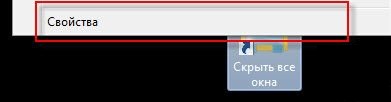
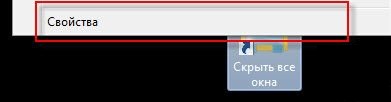
5. В открывшемся окне выберите «Сменить значек».
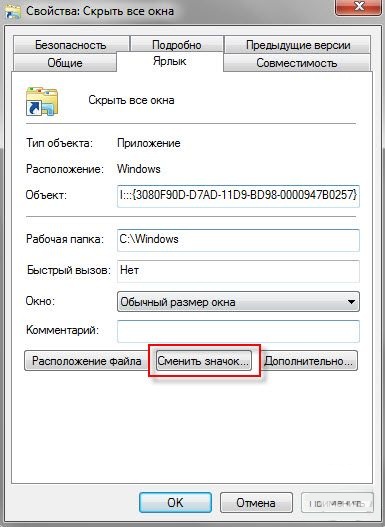
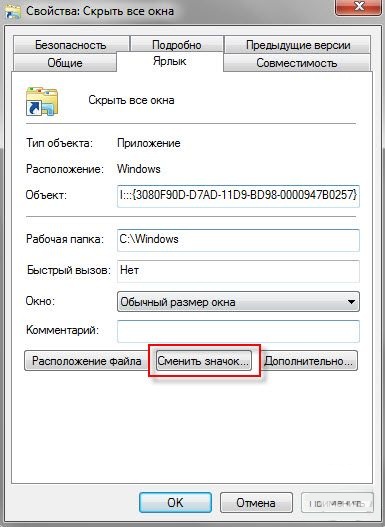
6. В поле «Искать значки в следующем файле» введите строчку:
%SystemRoot%\system32\imageres.dll


Нажмите «ОК».
7. Откроется файл ресурсов с иконками. Найдите иконку, которая изначально соответствовала ярлыку «Свернуть все окна» в Windows XP/Vista.
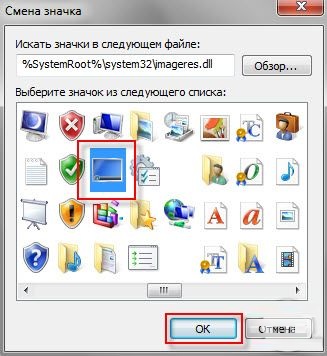
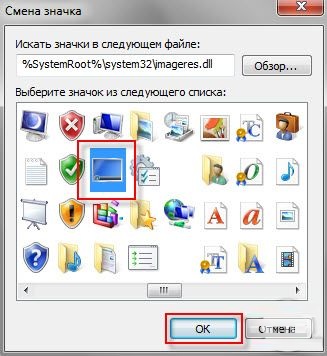
И нажимайте «ОК» для закрытия всех окон.
8. Осталось только прикрепить ярлык на панели задач и задачу возвращения кнопки сворачивания всех окон на ее законное место можно считать выполненной:
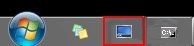
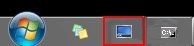
Как свернуть все окна в Windows 7
Оказалось, что такой вроде бы простой вопрос беспокоит многих людей. Видимо, тем людям, которые переходят с Windows XP на более новую версию данной ОС, не хватает значка «Свернуть все окна» в панели задач. Давайте разберемся с этой проблемой.
Горячие клавиши
Для начала рассмотрим, как свернуть все с помощью клавиатуры. Тут проще простого. Нажимаем сочетание клавиш Win+D и они сворачиваются. Чтобы вернуть все обратно, снова нажимаем Win+D.
Примечание: клавиша «Win» находится в левом нижнем углу возле клавиши Ctrl. На ней еще изображены четыре небольших квадратика.
С помощью значка
Создание файла
Теперь я вас научу, как сделать классический значок для сворачивания окон, как в Windows XP. Для этого кликаем правой кнопкой мыши по рабочему столу и из выпавшего списка выбираем пункт «Создать – Текстовый документ»
Называем его так, чтобы в дальнейшем вам было понятно для чего он нужен, и открываем файл:
Копируем внутрь текстового документа следующие выражения:
[Shell]
Command=2
IconFile=explorer.exe,3
[Taskbar]
Command=ToggleDesktop
Жмем «Файл – Сохранить как»:
В открывшемся окне выбираем тип файла: Все файлы. Дальше укажите имя файла: оно может быть любое, главное в конце допишите расширение .scf. Ну и место – это, естественно, рабочий стол.
У нас на рабочем столе появляется горячо любимый нами значок:
Закрепление в Проводнике
Перетаскиваем его мышкой на панель задач. У нас появляется подсказка «Закрепить в Проводник». Это именно то, что нам нужно.
Кликаем правой кнопкой по значку проводника в панели задач (в виде папки) и наблюдаем наш значок «Свернуть все окна». Нажав на него окна свернутся. Если еще раз нажать, то они вернутся на место.
Специальная кнопка
И напоследок, хотелось бы показать или напомнить о стандартной кнопке «Свернуть все окна» в Windows 7. Посмотрите чуть правее панели задач и сразу за часами вы увидите едва заметный прямоугольник, который и есть ни что иное, как нужная нам кнопка. Подробнее про работу и основные элементы панели задач Windows можно прочесть в статье по ссылке.
Оценить статью: Загрузка… Поделиться новостью в соцсетях
Об авторе: Олег Каминский
Вебмастер. Высшее образование по специальности «Защита информации». Создатель портала comp-profi.com. Автор большинства статей и уроков компьютерной грамотности
Windows 7 в вопросах и ответах » Возвращаем ярлык «Свернуть все окна» в Windows 7
В Windows 7 для функции сворачивания всех окон разработчики предусмотрели специальную область панели задач: стоит подвести курсор мыши к правому нижнему углу, как через несколько секунд вы увидите содержимое рабочего стола, а нажатие на эту область аналогично действию кнопки «Свернуть все окна» в старых версиях Windows.
Тем не менее, в этой статье мы расскажем как восстановить ярлык «Свернуть все окна» в Windows 7 и прикрпить его в привычную область на панели задач.
- Щелкните правой кнопкой мыши на рабочем столе и выберите «Создать» -> «Ярлык».

Как восстановить «Свернуть все окна» в Windows 7
- С строке «Укажите расположение объекта» введите следующую строчку:
C:\Windows\explorer.exe shell:::{3080F90D-D7AD-11D9-BD98-0000947B0257}
Как восстановить «Свернуть все окна» в Windows 7
И нажмите «Далее»
- На следующем окне введите имя иконки: «Свернуть все окна», «Скрыть все окна» или любое другое на ваш вкус.

Как восстановить «Свернуть все окна» в Windows 7
У вас на рабочем столе появилась новый ярлык. В принципе задачу можно считать выполненной: при запуске ярлыка все окна будут сворачиваться. Но можно потратить еще немножко времени и привести внешний вид кнопки «Свернуть все окна» к «классическому» виду.
- Щелкните правой кнопкой мыши на ярлыке и выберите «Свойства».

- В открывшемся окне выберите «Сменить значек».

Как восстановить «Свернуть все окна» в Windows 7
- В поле «Искать значки в следующем файле» введите строчку:
%SystemRoot%\system32\imageres.dll
Как восстановить «Свернуть все окна» в Windows 7
Нажмите «ОК».
- Откроется файл ресурсов с иконками. Найдите иконку, которая изначально соответствовала ярлыку «Свернуть все окна» в Windows XP/Vista.

Как восстановить «Свернуть все окна» в Windows 7
И нажимайте «ОК» для закрытия всех окон.
- Осталось только прикрепить ярлык на панели задач и задачу возвращения кнопки сворачивания всех окон на ее законное место можно считать выполненной:

Как восстановить «Свернуть все окна» в Windows 7
Как свернуть все окна в windows 7 на клавиатуре
Как свернуть все окна на windows
Если у Вас одновременно открыто несколько окон, сворачивать их по отдельности муторное дело. Чтобы быстро попасть на рабочий стол Вам необходимо свернуть все окна в windows 7, 8, XP на клавиатуре с помощью горячих клавиш или специальной кнопки, ярлыка.
Многие пользователи не в курсе, что Microsoft уже давно позаботилась о такой проблеме. Парой при работе с ПК запущенно много программ или системных элементов, например: проводник, браузеры, офис и много другого. Все они открыты в отдельном окне, чтобы добраться до нового ярлыка, проще знать горячие клавиши клавиатуры или где находится кнопка «свернуть все окна».
Горячие клавиши для сворачивания открытых окон в windows
Использовать клавиатуру при таком раскладе самый эффективный способ. Конечно, привыкните не сразу, а после нескольких использований. Запомнить надо такие сочетания клавиш:
1. Сначала зажмите Win (клавиша с лого windows), затем нажмите D, чтобы свернуть все окна. При этом все открытые окна минимизируются на панель задач. Далее сделайте свои действия, затем для разворачивания окон нажмите ту же комбинацию.
2. Существует альтернативный вариант, может для кого будет предпочтительнее. Нажимайте сочетание Win + M для сворачивания всех окон. А вот для восстановления придется задействовать три пальца и зажать Win + Shift + M.
3. Может кому и полезно будет, есть фишка свернуть все окна кроме активного. Используйте горячую клавишу Win + Home.
4. Если вам надо добраться до определенного окна, тогда используйте сворачивание по одному активному окну Alt + Пробел + C до тех пор, пока не доберетесь до нужного.
Операций с клавишами по работе с окнами колоссальное количество. Мы рассмотрели основные и полезные из них, надеюсь это Вам пригодится.
Если вы против использования горячих клавиш, тогда пользуйтесь мышкой. Вам надо нажать на кнопку «свернуть все окна». В windows 7 и 8 она располагается в правом нижнем углу возле трея и имеет форму пустого прямоугольника.
При наведении на кнопку курсора мыши все окна становятся прозрачными, если работает опция Aero Peak. Когда вы произведете клик, все окна свернутся на windows 7, при повторном клике наоборот.
Если пространство панели задач не занято, тогда в эту область щелкните правой кнопкой и выберите «показать рабочий стол», и соответственно, «показать все окна».
В windows XP нет в трее такой кнопки, там эту функцию выполняет ярлык. Он расположен на панели быстрого доступа рядом с кнопкой пуск.
Если вы не увидите ярлык «свернуть все окна» в windows XP, тогда поместите его на панель задач:
1. Кликните по пустому пространству панели задач правой кнопкой, наведите (курсор) стрелку на панель инструментов и отметьте панель быстрого доступа.
2. Если при таком подходе ярлыка нет, тогда его надо сделать и поместить на панель задач:
- Создайте документ типа (.txt).
- Пропишите в нем строки:
[Shell]Command=2IconFile=explorer.exe,3[Taskbar]
Command=ToggleDesktop
- Нажмите «файл» -> «сохранить как» и присвойте имя «свернуть все окна», в имени после точки замените txt на scf.
- Укажите путь, советую рабочий стол, и нажмите «сохранить».
Следующий шаг — закрепление ярлыка на панели задач. Перетащите его в область панели быстрого доступа, зажатием левой кнопки. Если ярлык не появился, кликните на двойную стрелку и выберите его.
Вполне не сложная задача свернуть все окна в windows 7, 8, XP горячими клавишами, кнопкой или ярлыком. Если вы не совершенно владеете клавиатурой, пользуйтесь мышкой.
nastrojcomp.ru
Как свернуть окно в windows 7 и Xp с помощью клавиатуры
Многие пользователи windows работают одновременно с несколькими программами. Одновременно на компьютере может быть включено несколько браузеров, проводник для работы с файлами, текстовые редакторы, музыкальные проигрыватели и многое другое. Каждый раз переключаться между приложениями с помощью мыши может быть очень затруднительно и неудобно. В данной статье рассмотрены способы, как свернуть и развернуть окно с помощью клавиатуры в операционных системах windows XP и 7.
Alt + Space
В windows существует огромное количество горячих клавиш и их комбинаций для выполнения тех или иных действий. Пользователи могут вызвать специальное контекстное меню окна, которое позволяет управлять его месторасположением на экране персонального компьютера.
Чтобы вызвать данное меню, одновременно зажмите клавиши Альт и Пробел (Space) на клавиатуре. В левом верхнем углу вы увидите появившееся окошко, в котором можно выбрать одно из нескольких действий. С его помощью вы можете закрыть, развернуть и свернуть, а также изменить размер и передвинуть объект в нужное место. Выбирать действия вы можете стрелочками «вверх-вниз». Кнопкой Enter вы подтвердите выбранный пункт.
Кроме того, существует команда Alt + Пробел + C, которая свернет текущее активное приложение, минуя вызов ниспадающего меню.
Свернуть все
Если вам требуется быстро добраться до рабочего стола и расположенных на нем ярлыков, сворачивать окна по одному может занять слишком много времени. Для более комфортной работы пользователей в windows существует комбинация, позволяющая свернуть сразу все активные объекты или вернуть их на место.
Для сворачивания объектов необходимо воспользоваться сочетанием Win + M (в русской раскладке это Ь). Для разворачивания необходимо добавить кнопку Шифт, т.е. использовать комбинацию Win + Shift + M.
Вы также можете воспользоваться универсальной командой, вызываемой с помощью Win + D. Она сочетает в себе обе функции: если на текущий момент у вас есть открытые окна – они будет немедленно свернуты на панел
Как свернуть все окна в windows 7 ярлык
Как свернуть все окна в windows 7
В windows XP в «Панели быстрого запуска» был ярлык «Свернуть все окна». В windows 7 этот ярлык убрали. Можно ли восстановить его и как вообще теперь сворачивать все окна сразу? В этой статье мы рассмотрим несколько вариантов, которые помогут решить вашу проблему.
Сворачиваем все окна
Если отсутствие ярлыка доставляет определенное неудобство, вы можете его воссоздать заново. Однако в Виндовс 7 появились новые средства для сворачивания окон. Давайте взглянем на них.
Способ 1: Горячие клавиши
Использование горячих клавиш существенно ускоряет работу пользователя. Более того, этот способ доступен абсолютно всегда. Существует несколько вариантов их использования:
- «Win+D» — быстрое сворачивание всех окон, подходит для срочной задачи. При вторичном использовании этой комбинации клавиш все окна развернутся;
- «Win+M» — более плавный метод. Для восстановления окон нужно будет нажать «Win+Shift+M»;
- «Win+Home» — сворачивание всех окон, кроме активного;
- «Alt+Пробел+С» — сворачивание одного окна.
Способ 2: Кнопка в «Панели задач»
В правом нижнем углу расположена небольшая полосочка. Наведя курсор на нее, появляется надпись «Свернуть все окна». Щелкните по ней левой кнопкой мыши.
Способ 3: Функция в «Проводнике»
Функцию «Свернуть все окна» можно добавить в «Проводник».
- Создайте простой документ в «Блокноте» и напишите там следующий текст:
- Теперь выберите пункт «Сохранить как». В открывшемся окне установите «Тип файла» — «Все файлы». Задайте название и установите расширение «.scf». Нажмите кнопку «Сохранить».
- На «Рабочем столе» появится ярлык. Перетащите его в «Панель задач», чтобы он закрепился в «Проводнике».
- Теперь нажмите правую кнопку мыши («ПКМ») на «Проводнике». Самая верхняя запись «Свернуть все окна» и есть наш ярлык, интегрированный в «Проводник».
[Shell] Command=2 IconFile=explorer.exe,3 [Taskbar]
Command=ToggleDesktop
Способ 4: Ярлык в «Панели задач»
Этот метод более удобен, чем предыдущий, поскольку позволяет создать новый ярлык, доступный из «Панели задач».
- Нажмите «ПКМ» на «Рабочем столе» и в появившемся контекстном меню выберите «Создать», а затем «Ярлык».
- В появившееся окно «Укажите расположение объекта» скопируйте строку:
C:\windows\explorer.exe shell:::{3080F90D-D7AD-11D9-BD98-0000947B0257}
и нажмите «Далее».
- Задайте имя ярлыка, например, «Свернуть все окна», нажмите «Готово».
- На «Рабочем столе» у вас появится новенький ярлычок.
- Давайте сменим значок. Для этого нажмите «ПКМ» на ярлыке и выберите пункт «Свойства».
- В появившемся окне выберите пункт «Сменить значок».
- Выберите нужную иконку и нажмите «ОК».
- Теперь наш ярлык нужно перетянуть в «Панель задач».
- В итоге у вас получится вот так:
Можно изменить иконку, чтобы она выглядела точно так же, как и в windows XP.
Для этого измените путь к значкам, указав в «Искать значки в следующем файле» следующую строку: %SystemRoot%\system32\imageres.dll
и нажмите «ОК».
Откроется новый набор иконок, выберите нужную и нажмите «ОК».
Нажатие на него приведет к сворачиванию или разворачиванию окон.
Вот такими методами в Виндовс 7 можно сворачивать окна. Создавать ярлык или пользоваться горячими клавишами — решать только вам!
Мы рады, что смогли помочь Вам в решении проблемы.Опрос: помогла ли вам эта статья?
Да Нетlumpics.ru
Как создать ярлык «Свернуть все окна» в windows 7
В windows 7 для функции сворачивания всех окон разработчики предусмотрели специальную область на панели задач. Стоит подвести курсор мыши к правому нижнему углу, как через несколько секунд вы увидите содержимое рабочего стола, а нажатие на эту область аналогично действию кнопки «Свернуть все окна» в старых версиях windows.
Можно создать ярлык «Свернуть все окна» в windows 7 и разместить его где Вам удобно, для этого:
- Щелкните правой кнопкой мыши по рабочему столу и выберите «Создать» — «Ярлык»
- В строке «Укажите расположение объекта» введите следующую строчку: C:\windows\explorer.exe shell:::{3080F90D—D7AD-11D9-BD98-0000947B0257}
- Нажмите «Далее»
- В следующем окне введите имя ярлыка: «Свернуть все окна»
- Нажмите «Готово» и у Вас на рабочем столе появилась новый ярлык «Свернуть все окна»
Теперь его можно разместить в любом месте: рабочий стол, панель зада, любая папка. Так же ярлыку можно сменить вид иконки и установить оригинальную картинку. Для этого:
- Щелкните правой кнопкой мыши на ярлыке и выберите «Свойства»
- В открывшемся окне выберите «Сменить значок»
- Откроется файл ресурсов с иконками. Найдите иконку, которая Вам приглянется или укажите путь, к собственной иконке щелкнув по кнопке «Обзор»
- И нажимайте «ОК» для закрытия всех окон
Одноклассники
Мой мир
it-delux.ru
Свернуть все окна в windows 7
Начинающие пользователи windows 7 часто спрашивают, где находится ярлык «Свернуть все окна» в windows 7, так как не находят панели быстрого запуска, которая по умолчанию присутствовала в windows XP. Ответ на этот вопрос предельно прост.
В общем-то, существует несколько способов минимизировать все окна в windows 7 и увидеть рабочий стол.
- Во-первых, Microsoft решила сделать для этого специальную кнопку, которая находится всегда на экране справа от часов. Вот она:
- Во-вторых, как и в XP, для этого всегда можно использовать комбинацию клавиш Win+D.
- В-третьих, нужный нам ярлык также присутствует «в чистом виде» в папке быстрого запуска, можно его оттуда скопировать в любое необходимое Вам место. Папка быстрого запуска в windows 7 находится по адресу:
%appdata%\Microsoft\Internet Explorer\Quick Launch
Можно вставить этот путь в адресную строку любой папки и нажать Enter.
- Ну и наконец маленький архив с этим ярлыком можно скачать здесь.
SoftLakeCity.ru
Как свернуть все окна в windows 7
В ранних версиях виндовс, например в XP мы без труда могли лицезреть значок — «Свернуть все окна» в панели быстрого запуска или в панели задач. Но такая возможность пропала с приходом windows 7. Дефолтные настройки в windows не позволяют нам увидеть значок «Свернуть все окна» на старом месте. Многим данная фича доставляет значительные неудобства. На форумах постоянно спрашивают как свернуть все окна в windows 7. По сути, разработчики куда то переместили данную кнопку.., но куда? Давайте разберемся как вернуть это чудо на место!
Начнем реанимацию кнопки. Для начала нам нужно кликнуть правой кнопкой мыши на рабочем столе, а затем в открывшемся контекстном меню выбрать: Создать и Ярлык. В открывшемся окне вам будет предложено указать расположение объекта. Просто введите туда следующую строчку (это и есть путь):
C:\windows\explorer.exe shell:::{3080F90D-D7AD-11D9-BD98-0000947B0257}
Затем нажмите кнопку «Далее». Вам будет предложено ввести имя ярлыка. Введите любое имя, например “Свернуть окна”, и нажмите кнопку “Готово”. Все, ваша кнопка создана, и вы можете пользоваться ей по старинке.
По умолчанию, ярлык имеет очертания стандартной папки для виндовс. Можете сменить это изображение на свое, зайдя в свойства ярлыка, затем открыв вкладку «Ярлык» и нажав кнопку «Сменить значок». После нажатия кнопки «Сменить значок» вам будет доступна возможность выбора любого изображения для вашего Ярлыка! Как видите действия по возврату данной кнопки на рабочий стол не сложные. Крепите вашу кнопку на панели задач и радуйтесь проделанной работой.
Функция “Свернуть все окна” в windows 7 присутствует в виде горячих клавиш Win+D, что на много удо
Как свернуть все окна в windows 7
В ранних версиях виндовс, например в XP мы без труда могли лицезреть значок — «Свернуть все окна» в панели быстрого запуска или в панели задач. Но такая возможность пропала с приходом Windows 7. Дефолтные настройки в Windows не позволяют нам увидеть значок «Свернуть все окна» на старом месте. Многим данная фича доставляет значительные неудобства. На форумах постоянно спрашивают как свернуть все окна в windows 7. По сути, разработчики куда то переместили данную кнопку.., но куда? Давайте разберемся как вернуть это чудо на место!
Начнем реанимацию кнопки. Для начала нам нужно кликнуть правой кнопкой мыши на рабочем столе, а затем в открывшемся контекстном меню выбрать: Создать и Ярлык
C:\Windows\explorer.exe shell:::{3080F90D-D7AD-11D9-BD98-0000947B0257}
Затем нажмите кнопку «Далее». Вам будет предложено ввести имя ярлыка. Введите любое имя, например “Свернуть окна”, и нажмите кнопку “Готово”. Все, ваша кнопка создана, и вы можете пользоваться ей по старинке.
По умолчанию, ярлык имеет очертания стандартной папки для виндовс. Можете сменить это изображение на свое, зайдя в свойства ярлыка, затем открыв вкладку «Ярлык» и нажав кнопку «Сменить значок». После нажатия кнопки «Сменить значок» вам будет доступна возможность выбора любого изображения для вашего Ярлыка! Как видите действия по возврату данной кнопки на рабочий стол не сложные. Крепите вашу кнопку на панели задач и радуйтесь проделанной работой.
Функция “Свернуть все окна” в Windows 7 присутствует в виде горячих клавиш Win+D, что на много удобнее обычной кнопки. Однако разработчики Windows не убрали, как кажется на первый взгляд данную кнопку из панели задач! Она по прежнему находится там, просто расположена в трэе с правой стороны возле часов в виде прозрачного маленького блока, как показано на картинке выше. Мы лишь своими вышеупомянутыми действиями возвращаем ее на старое привычное для многих место. Думаю вопрос как свернуть все окна в windows 7 для многих теперь снят.
Как свернуть все окна в Windows 7
- – Автор: Игорь (Администратор)
В данной небольшой заметке я хотел бы рассказать о том, как свернуть все окна в Windows 7. Сегодня, эта небольшая функция будет полезна, пожалуй, практически каждому пользователю компьютера, кто хоть раз попробовал свернуть и развернуть пяток другой открытых вкладок и проводников.
И в Windows 7 это можно сделать несколькими методами. Но, прежде, чем рассказывать их, я хотел бы обратить ваше внимание на специальную клавишу Windows на клавиатуре. Она расположена между клавишами «Ctrl» и «Alt». На ней нарисован логотип Windows. Именно эта клавиша понадобится нам для первых двух способов. Всего методов будет четыре, но обо всем по порядку.
1. Самый простой и быстрый способ для тех, кто привык использовать клавиатуру, это использование сочетания «Клавиша Windows + D». Первое нажатие приводит к тому, что все окна сворачиваются. Повторное же нажатие приводит к тому, что окна разворачиваются в том порядке, в котором они были до этого.
2. Следующий метод так же рассчитан на тех, кто часто использует клавиатуру. И опять речь пойдет о комбинации клавиш. На этот раз их будет две — одна для сворачивания, другая для разворачивания.
2.1. Свернуть все окна в Windows 7 можно с помощью сочетания «Клавиша Windows + M».
2.2. Развернуть все окна можно с помощью «Клавиша Windows + Shift + M». Чуть сложнее, но тут дело привычки использования пальцев.
3. Этот способ предназначен для тех, кому нравится использовать мышку. Посмотрите внимательно на правый нижний угол экрана. Видите там небольшой прозрачный прямоугольник? Это кнопка, которую если нажать, то она свернет и развернет все окна. Хотел бы обратить ваше внимание на еще один интересный момент. Если навести курсор мышки на этот прямоугольник и ничего не нажимать, то все окн







